CD-ROM ドライブのないコンピューターに Win7 システムを再インストールするにはどうすればよいですか?一部のネチズンはシステムに Win7 を再インストールするよう要求していますが、初心者なので Win7 システムを再インストールする方法が分からず、システムを再インストールするときに Win7 をインストールする方法も分かりません。以下は、単純なコンピュータ システムに Windows 7 を再インストールするためのチュートリアルの例です。実際、このタスクを実行するにはさまざまな方法があります。
Master Shi の Win7 システム再インストール方法
1. ツールを入力すると、現在のコンピューター システムの関連情報が自動的に識別され、[次へ] をクリックします。
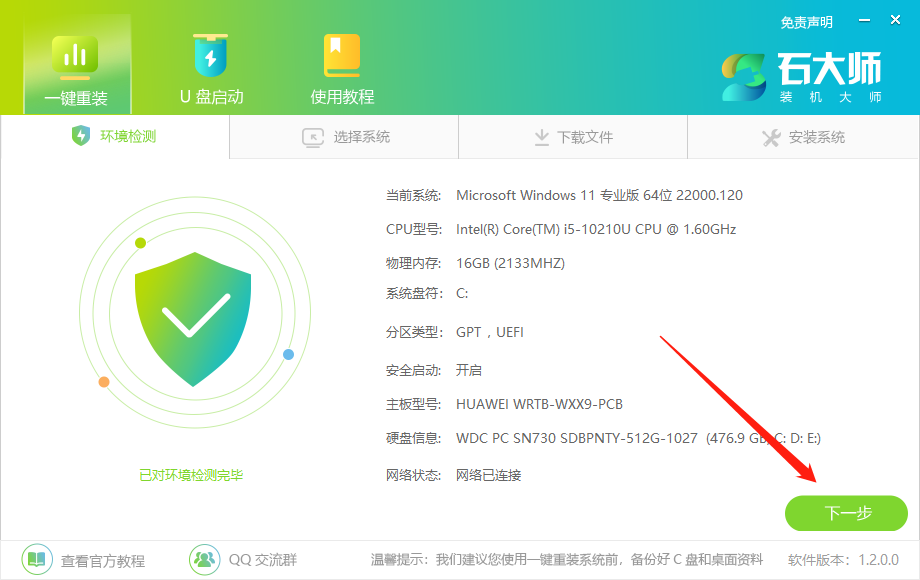
#2. ページに入ると、顧客はプロンプトに従って 32 ビットまたは 64 ビットの Windows 7 オペレーティング システムをインストールすることを選択できます。注: 灰色のボタンは、現在のハードウェア構成またはパーティション形式がこのシステムのインストールと互換性がないことを示します。
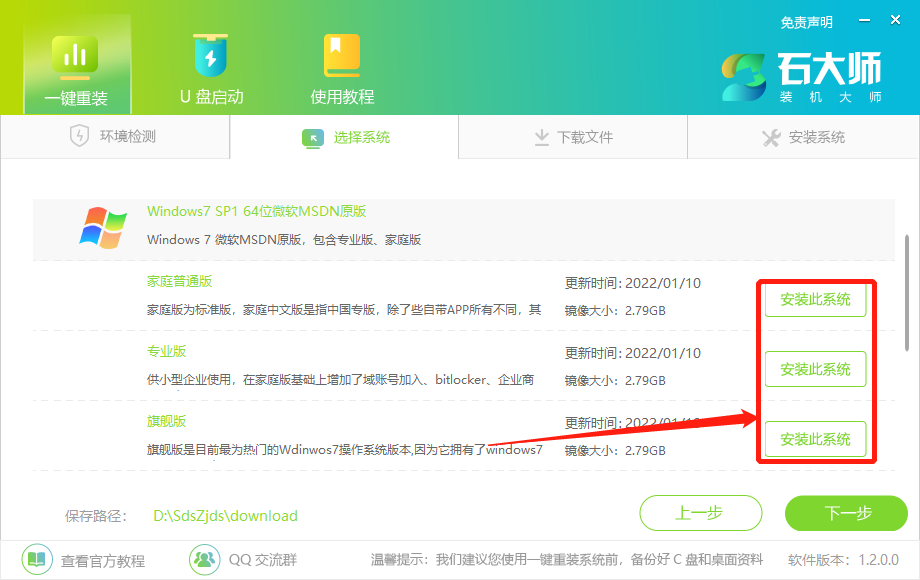
#3. システムを選択したら、PE データとシステムがダウンロードされるまで待ちます。
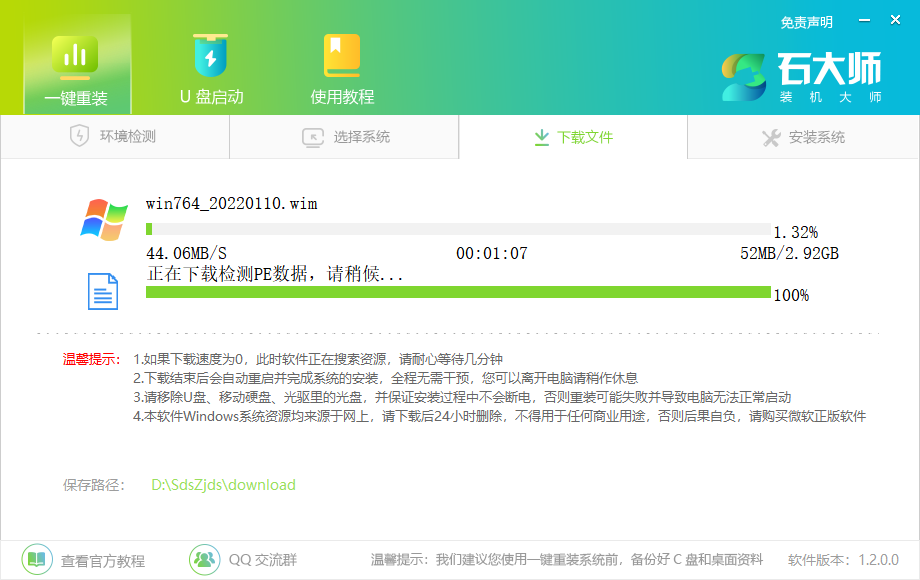
#4. ダウンロードが完了すると、システムが再起動します。
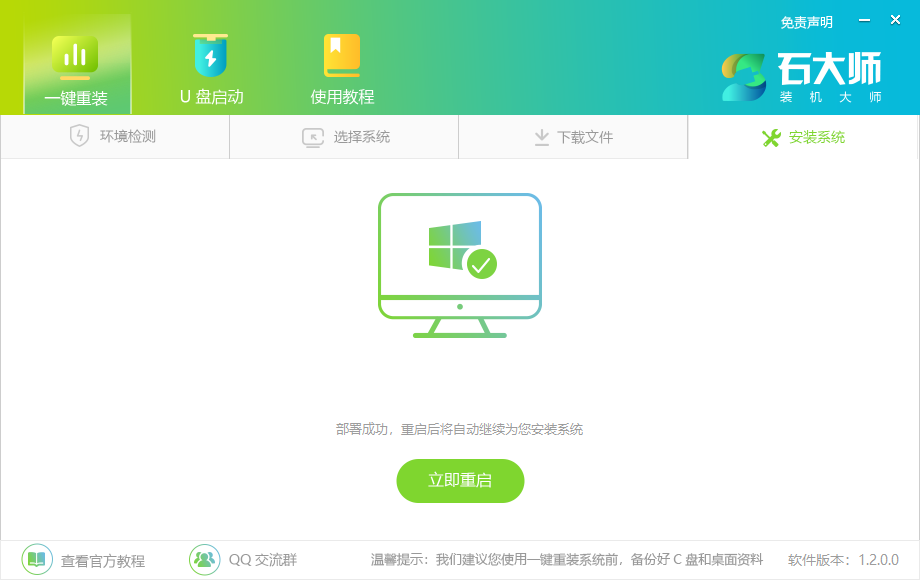
#5. システムを再起動し、インストール ページに移動します。
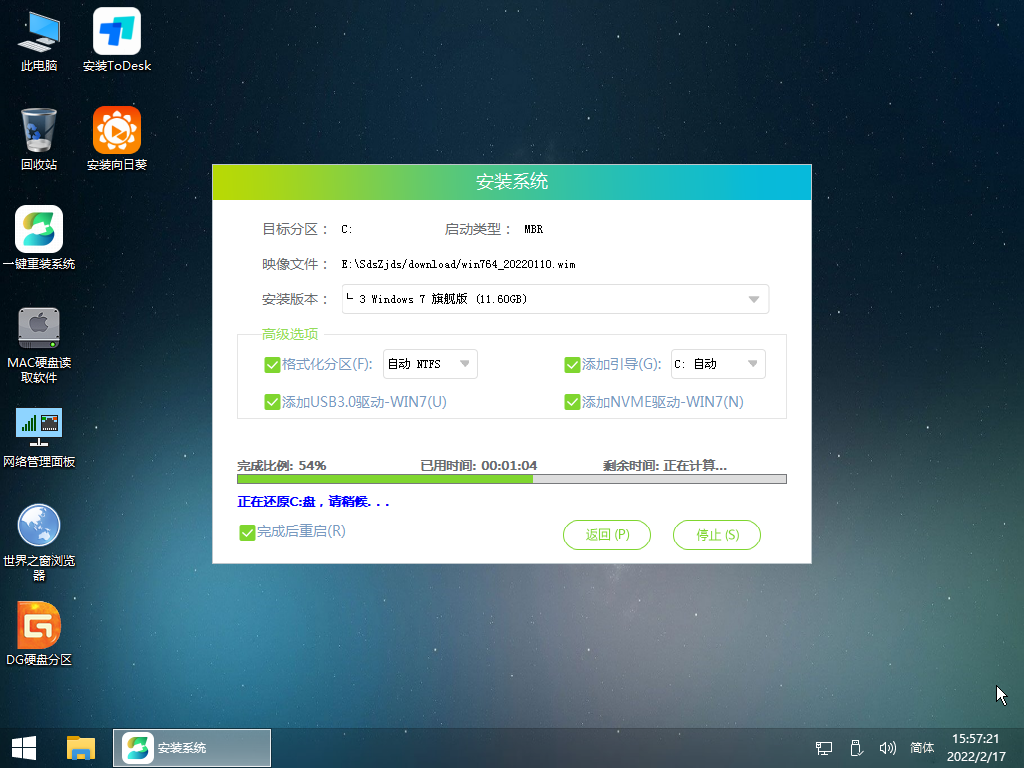
#
以上がCD-ROM ドライブのないコンピューターに Win7 システムを再インストールする方法 CD-ROM ドライブのないコンピューターに Win7 システムを再インストールする方法の詳細内容です。詳細については、PHP 中国語 Web サイトの他の関連記事を参照してください。